- Autor Jason Gerald [email protected].
- Public 2024-01-15 08:24.
- E modifikuara e fundit 2025-01-23 12:47.
Ky wikiHow ju mëson se si të fshini të gjithë skedarët nga shpejtësia në kompjuterët Windows dhe Mac.
Hapi
Metoda 1 nga 2: Në kompjuterin Windows
Hapi 1. Lidhni diskun me PC
Mund të lidhni një makinë me shpejtësi në një port USB që funksionon në kompjuterin tuaj.
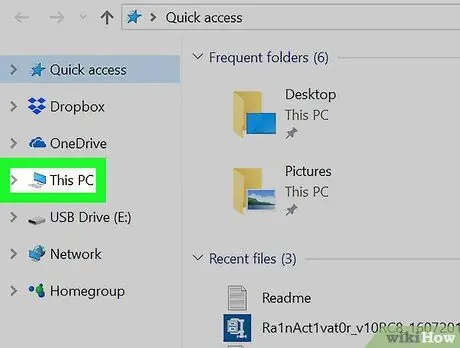
Hapi 2. Klikoni dy herë në këtë kompjuter
Kjo ikonë e kompjuterit shfaqet në desktop.
Nëse nuk e shihni këtë ikonë, shtypni Win+E për të hapur një dritare File Explorer, pastaj klikoni dy herë mbi " Ky PC ”Në shiritin anësor të majtë.
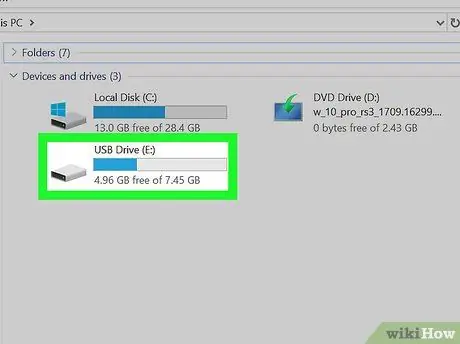
Hapi 3. Klikoni me të djathtën në diskun e shpejtë
Disqet shfaqen nën titullin "Pajisjet dhe disqet" në panelin e djathtë. Një menu zbritëse do të shfaqet pas kësaj.

Hapi 4. Kliko Format…
Dritarja "Format" do të ngarkohet më pas.
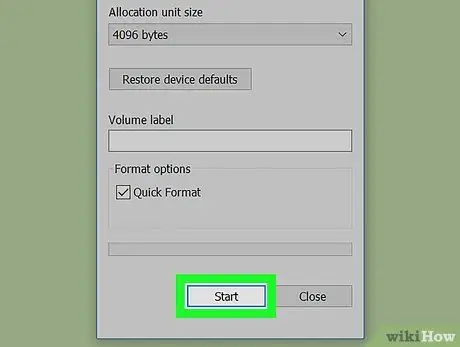
Hapi 5. Kliko Start
Shtë në fund të dritares. Një mesazh konfirmimi do të shfaqet duke ju informuar se të gjitha të dhënat në disk do të fshihen.
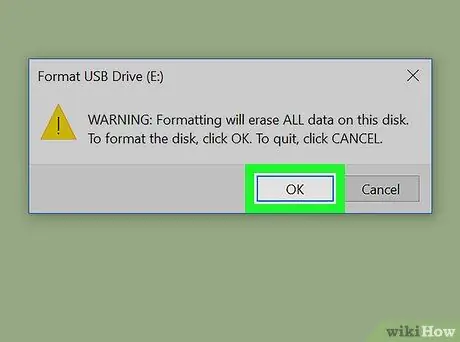
Hapi 6. Kliko OK
Windows do të fshijë të gjitha të dhënat nga disku. Ju do të shihni një mesazh "Format Complete" pasi disku të ketë përfunduar zbrazjen.
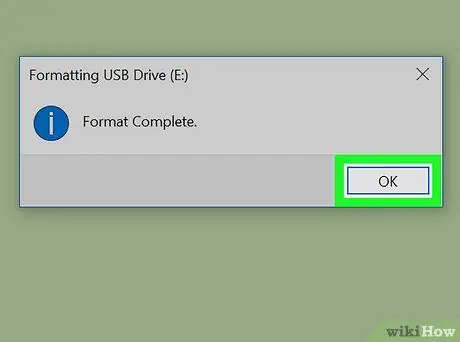
Hapi 7. Kliko OK
Pas kësaj, dritarja do të mbyllet.
Metoda 2 nga 2: Në kompjuterin Mac
Hapi 1. Lidhni diskun e shpejtë me kompjuterin
Mund të lidhni një makinë me shpejtësi në një port USB që funksionon në kompjuterin tuaj.

Hapi 2. Hapni Finder
Ky opsion shfaqet në Dock.
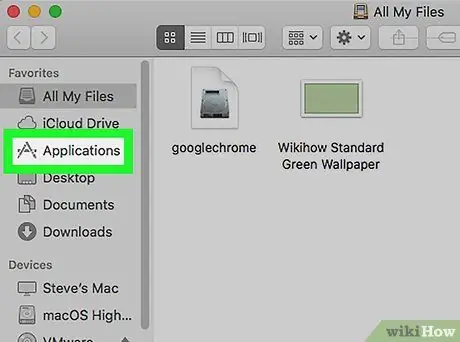
Hapi 3. Hapni dosjen Applications
Kliko " Aplikimet "Në shiritin anësor të majtë ose klikoni dy herë mbi" Aplikimet "në panelin e djathtë.
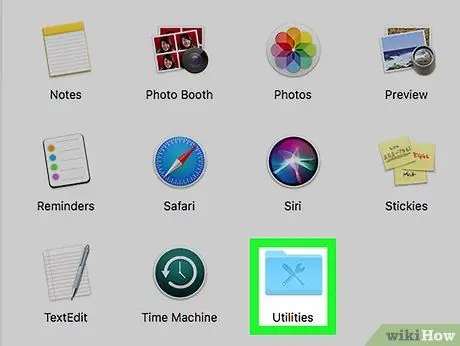
Hapi 4. Klikoni dy herë në dosjen Utilities
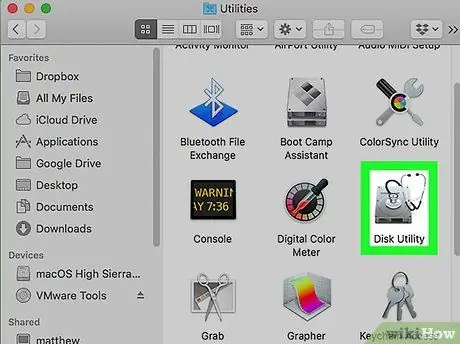
Hapi 5. Klikoni dy herë Disk Utility
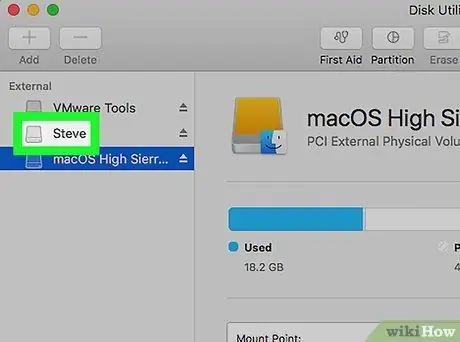
Hapi 6. Zgjidhni një makinë të shpejtë
Disku shfaqet në panelin e majtë.
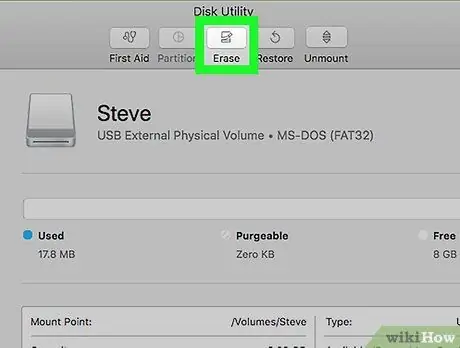
Hapi 7. Klikoni butonin Erase
Kjo skedë është në krye të panelit të djathtë.
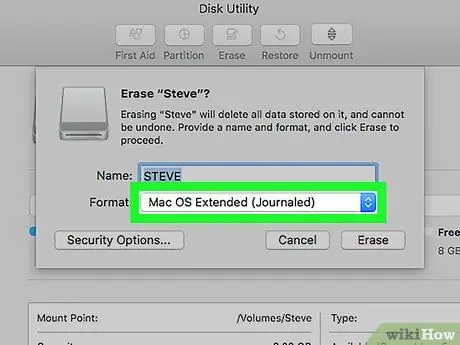
Hapi 8. Zgjidhni një format
Opsioni i parazgjedhur i formatit të zgjedhur është " OS X Extended (Journaled) " Ky format është zakonisht i përshtatshëm për shumicën e përdoruesve.
Nëse dëshironi të fshini të gjitha të dhënat dhe të përdorni diskun në një kompjuter Windows, zgjidhni " MS-DOS (yndyrë) ”.
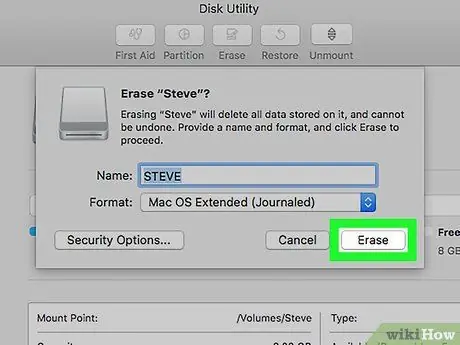
Hapi 9. Klikoni Fshi…
Shtë në këndin e poshtëm të djathtë të dritares. Do të shfaqet një mesazh konfirmimi.

Hapi 10. Klikoni Erase
Të gjitha skedarët nga disku i shpejtë do të fshihen më pas.






